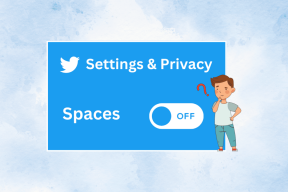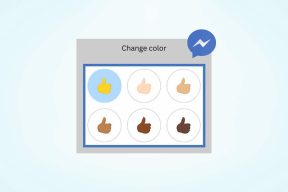Jak utworzyć nienadzorowany dysk USB dla systemu Windows 10?
Różne / / November 29, 2021
Spójrzmy prawdzie w oczy, wszyscy nienawidzimy formatować naszych komputerów i ponownie zainstaluj system Windows nawet jeśli wiemy, jest to ostatnia deska ratunku do naprawienia uporczywych problemów. Niektórzy nie lubią następstw instalowanie sterowników i konfigurowanie oprogramowania. Ale większość z nas nie lubi siedzieć przez cały proces instalacji i odpowiadać na pytania, takie jak imię i nazwisko, preferowany język, dysk instalacyjny itp.

Te odpowiedzi są zwykle przez cały czas takie same i gdyby tylko był sposób na zapisanie swoich kroków jako pierwszy po zainstalowaniu systemu Windows i zreplikowaniu go w przyszłości może to naprawdę zaoszczędzić dużo czasu. Na szczęście w takich sytuacjach jest wyjście i to poprzez utworzenie nienadzorowanego dysku instalacyjnego. Proces jest dość prosty. Więc spójrzmy.
Sztuczka
Będziemy generować plik o nazwie Autounattend.xml który zawiera odpowiedzi na wszystkie pytania zadawane użytkownikowi przez instalację systemu Windows 10 i zapisze go na dysku instalacyjnym. Pomysł polega na tym, że plik automatycznie odpowie na wszystkie te pytania kreatorowi konfiguracji i zapewni swobodę podczas całego procesu.

Istnieje wiele zasobów internetowych, z których można pobrać te nienadzorowane pliki XML. Ale polecam stworzyć własny.
Tworzenie pliku unattended.xml
Istnieje narzędzie online o nazwie Generator plików odpowiedzi systemu Windows które mogą ci pomóc w zadaniu pod ręką. Zasadniczo narzędzie internetowe poprosi Cię o odpowiedź na wszystkie pytania zadawane podczas instalacji systemu Windows, a następnie wygeneruje na jego podstawie plik XML.
Odpowiedź na kilka pierwszych sekcji, tj. Ustawienia ogólne i regionalne, jest dość łatwa, a także powód, dla którego nalegam na utworzenie osobistego pliku XML.

Ustawienia partycji to moduł, na który powinieneś zwrócić całą uwagę. Jeśli planujesz wyczyścić cały dysk twardy i zacząć od nowa, wyczyść partycję i zainstaluj na dysku 0. Wybierz Bez wycierania jeśli chcesz zachować dane na dysku twardym.

Ostrzeżenie: Zachowaj szczególną ostrożność podczas obsługi ustawień partycji. Zawsze wykonać kopię zapasową swoich danych ponieważ nie bierzemy odpowiedzialności, jeśli coś się z nim stanie.
Na koniec skonfiguruj ustawienia konta użytkownika i jesteś gotowy do pobrania pliku XML. Wszystkie wprowadzone do tej pory zmiany zostały automatycznie skonfigurowane w pliku XML. Nazwa pliku powinna brzmieć „Autounattend.xml” bez cudzysłowów.

Tworzenie mediów
Możesz utworzyć nośnik Windows 10 za pomocą Narzędzie do tworzenia USB systemu Windows. Możesz skorzystać z pomocy jeden z naszych poprzednich artykułów. Po utworzeniu dysku USB USB dla systemu Windows 10 po prostu umieść plik Autounattend.xml w katalogu głównym dysku USB i gotowe.
To wszystko
Wszystko, co musisz teraz zrobić, to podłączyć dysk USB i uruchomić z niego. Windows 10 zostanie automatycznie zainstalowany na Twoim komputerze, gdy będziesz wykonywać inne ważne prace. Jeśli chcesz utworzyć bootowalną płytę DVD, będziesz musiał edytować plik ISO za pomocą narzędzia, którego używasz do nagrywania, i na pewno jest to nieco skomplikowane. Ale kto obecnie używa DVD? USB jest zbyt elastyczny i szybszy.